これから学ぶ人も、資格取得を目指す人も、最適なカリキュラムを選べます。
CTC 教育サービス
[IT研修]注目キーワード Python Power Platform 最新技術動向 生成AI Docker Kubernetes
今回はWindowsクライアントからESXiホストに対してオペレーションを行うために、vSphere Clientをインストールします。 vSphere Clientは、ESXiホストのWebページにリンクがありますので、そこからダウンロードできます。前回設定した、IPアドレスにアクセスします。ブラウザからURLのテキストボックスに「https://<ESXiのIPアドレス> 」と入力してください。以下の画面が現れますので「Download vSphere Client」をクリックするとローカルディスクにvSphere Clientのダウンロードが開始されます。ダウンロードしたら、起動してインストールしてください。起動するとインストールウィザードが表示されます。
「Download vSphere Client」をクリックするとダウンロードできます。
ダウンロードしたプログラムを実行するとvSphere Clientのインストールが開始されます。
ウィザードに従ってインストールしてください。特別に設定するオプションなどはありません。
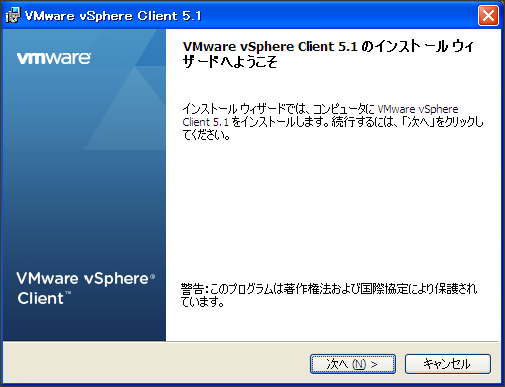
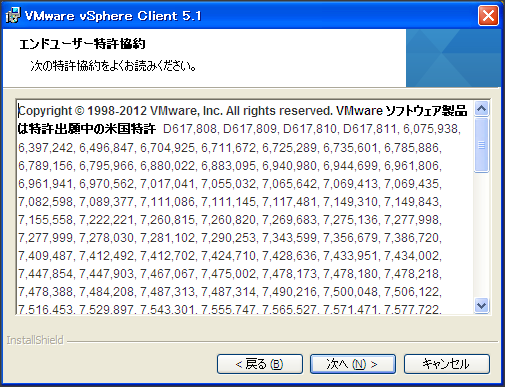
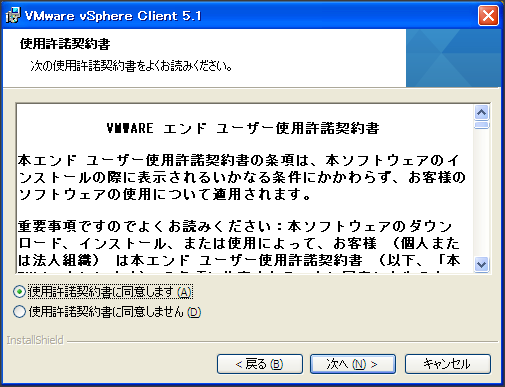
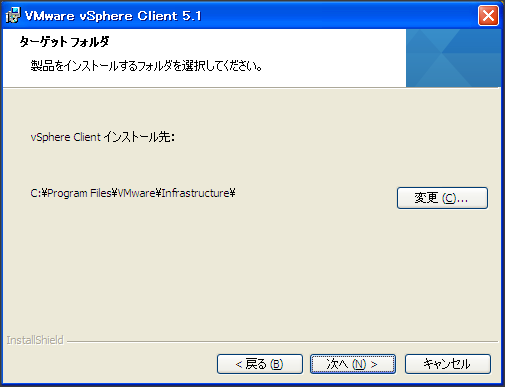
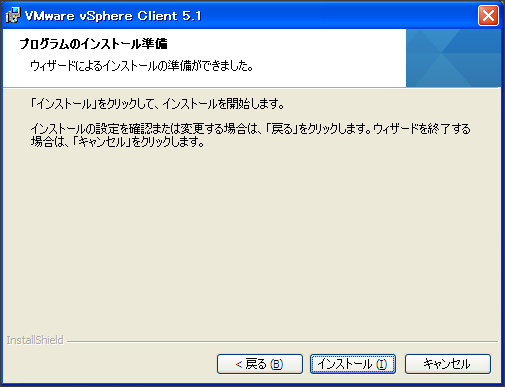
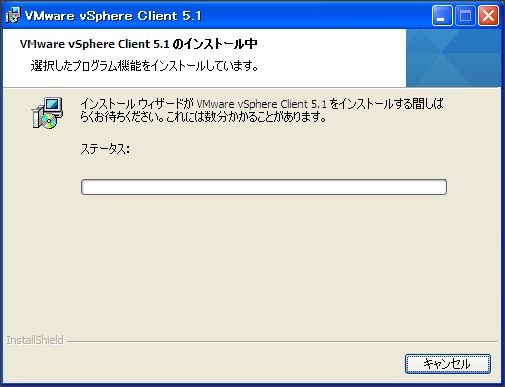
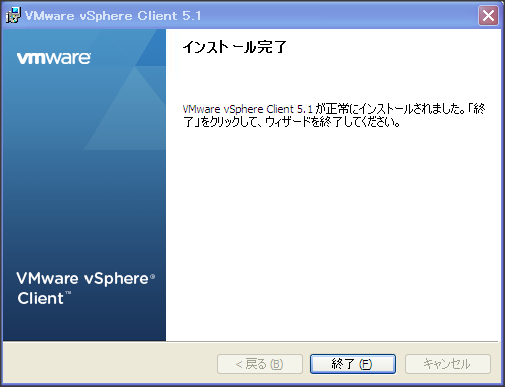
以上で、vSphere Clinetのインストールは完了です。次回は、vSphere ClientからESXiホストに接続してみたいと思います。
[IT研修]注目キーワード Python Power Platform 最新技術動向 生成AI Docker Kubernetes